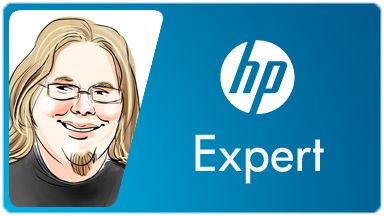Create an account on the HP Community to personalize your profile and ask a question
Your account also allows you to connect with HP support faster, access a personal dashboard to manage all of your devices in one place, view warranty information, case status and more.
This topic has been archived. Information and links in this thread may no longer be available or relevant. If you have a question create a new topic by clicking here and select the appropriate board.
11-18-2012
02:52 PM
HP Recommended
- Mark as New
- Bookmark
- Subscribe
- Permalink
- Flag Post
I have the hp photosmart plus printer. product number CN218A and model number B210a. It has been printing fine until today and it says «Ink system failure- 0xc19a0003»
I have turned the printer off and on again like it says to on the screen and it has not helped. I have also unplugged the printer both from the computer and from the electrical outlet and re-tried to no change.
Please help!
1 ACCEPTED SOLUTION
Shane_R
7,948
1,171
685
46,449
Level 11
11-19-2012
03:26 PM
HP Recommended
- Mark as New
- Bookmark
- Subscribe
- Permalink
- Flag Post
Normally a Ink System Failure message points to a problem in the printhead of the printer. This document will take you through a few things you can try doing to fix the problem. If that doesn’t work, check the date on the printhead. That date is the day the printhead was made. The warranty on the printhead expires 2 years after that date. If the printhead is in warranty, contact HP to get a new one. If the printhead is out of warranty, use the steps in Bob_Headrick’s post to do a physical cleaning of the printhead nozzle. Don’t use Bob_Headrick’s post if the printer, or printhead, is still in warranty. If that doesn’t work, you can contact HP to purchase a new printhead, or you will need to get a new printer. If you are still in warranty, HP may replace the printer at no cost to you. I’ll link the information to get in touch with them below. The link will take you to a form to fill out. Once you fill it out and it is processed, it will give you the printers warranty information, a case number, and the phone number to call.
HP Technical Support Case Call Form:
http://goo.gl/w7Hgh
Was this reply helpful?
Yes
No
13 REPLIES 13
11-18-2012
10:18 PM
HP Recommended
- Mark as New
- Bookmark
- Subscribe
- Permalink
- Flag Post
Try taking out all the ink cartridges and replacing them after restarting the printer. This fixec the same problem for a while, but eventually I got the same «print system failure» message too often. I’m looking at new printers now…..
Good luck!
Was this reply helpful?
Yes
No
Shane_R
7,948
1,171
685
46,450
Level 11
11-19-2012
03:26 PM
HP Recommended
- Mark as New
- Bookmark
- Subscribe
- Permalink
- Flag Post
Normally a Ink System Failure message points to a problem in the printhead of the printer. This document will take you through a few things you can try doing to fix the problem. If that doesn’t work, check the date on the printhead. That date is the day the printhead was made. The warranty on the printhead expires 2 years after that date. If the printhead is in warranty, contact HP to get a new one. If the printhead is out of warranty, use the steps in Bob_Headrick’s post to do a physical cleaning of the printhead nozzle. Don’t use Bob_Headrick’s post if the printer, or printhead, is still in warranty. If that doesn’t work, you can contact HP to purchase a new printhead, or you will need to get a new printer. If you are still in warranty, HP may replace the printer at no cost to you. I’ll link the information to get in touch with them below. The link will take you to a form to fill out. Once you fill it out and it is processed, it will give you the printers warranty information, a case number, and the phone number to call.
HP Technical Support Case Call Form:
http://goo.gl/w7Hgh
Was this reply helpful?
Yes
No
11-30-2012
09:51 PM
HP Recommended
- Mark as New
- Bookmark
- Subscribe
- Permalink
- Flag Post
My printer kept having «print system errors» so I replaced all the cartridges. Now it just keeps initializing and never finishes, it just keeps recycling. I tried unplugging the power, removing the cartridges and replacing them, but the printer never asks for the cartridges. It just says the printer door is open.
I tried shutting the power off with the power button, or just unpluggiing the powe cable. It makes no difference — the message still says it was shut down improperly.
Can this printer be fixed or is it trash?
Thanks,
KP
Was this reply helpful?
Yes
No
Shane_R
7,948
1,171
685
46,405
Level 11
12-03-2012
02:19 PM
HP Recommended
- Mark as New
- Bookmark
- Subscribe
- Permalink
- Flag Post
Before you replace it, there are a couple of resets you should try. I’ll list the steps for each below. If those don’t get it working, I’m afraid that nothing will.
To do a hard reset:
1. Make sure the printer is on.
2. Pull the power cord from the printer.
3. Pull the power cord from the wall.
4. Wait 30 seconds.
5. Plug the printer in and turn it on.
To do a partial reset:
1. Make sure the printer is on.
2. Pull the power cord from the printer.
3. Pull the power cord from the wall.
4. Wait 30 seconds.
5. Plug the power cord into the wall, but do not plug in the printer.
6. Hold down the 3 and # buttons.
7. While holding the buttons, plug in the printer.
8. When the lights come on, let go of the buttons.
Was this reply helpful?
Yes
No
12-04-2012
09:53 PM
HP Recommended
- Mark as New
- Bookmark
- Subscribe
- Permalink
- Flag Post
Awesome! I tried both and fiddled around with the partial restart process and finally the printer stopped initializing and printed a page.
I hope it lasts.
Thanks a lot for your help.
Was this reply helpful?
Yes
No
04-10-2013
12:12 PM
HP Recommended
- Mark as New
- Bookmark
- Subscribe
- Permalink
- Flag Post
Shane_R:
I followed your instructions and understood my problem to be with the printhead. As it was within the 2-year warranty, I attempted to fill out the HP Tech Support Case Call Form you linked to. Unfortunately the form would not let me choose Country or Language. I then proceeded to contact HP support via phone. After a lenghty discussion, I was informed that the warranty was only 1-year and that I could pay for phone service or I should purchase a replacement printer.
If you have an alternative way for me to replace my printhead (dated: 2011/06/23), please advise.
Thanks,
— Chris —
Was this reply helpful?
Yes
No
lions99
5,461
1,004
360
46,174
Level 10
04-11-2013
08:31 AM
HP Recommended
- Mark as New
- Bookmark
- Subscribe
- Permalink
- Flag Post
@Christopher_B, what printer do you have?
Remember if you find any of my post helpful or want to say thanks make sure to click the white star under my name to give me Kudos.
I really appreciate it!
Thanks!
Was this reply helpful?
Yes
No
04-11-2013
08:50 AM
HP Recommended
- Mark as New
- Bookmark
- Subscribe
- Permalink
- Flag Post
@lions99
I have a HP Photosmart Plus (Model: B210a, P/N: CN216A)
Was this reply helpful?
Yes
No
lions99
5,461
1,004
360
46,169
Level 10
04-11-2013
09:01 AM
— edited
04-11-2013
09:03 AM
HP Recommended
- Mark as New
- Bookmark
- Subscribe
- Permalink
- Flag Post
Also, remember if you find any of my post helpful or want to say thanks make sure to click the white star under my name to give me Kudos.
I really appreciate it!
Did they not give you an option to purchase a replacement print head?
I’m trying to find one for you; it seems nobody is selling this print head assembly right now.
Thanks!
Was this reply helpful?
Yes
No
-
Previous
-
- 1
- 2
-
Next
This topic has been archived. Information and links in this thread may no longer be available or relevant. If you have a question create a new topic by clicking here and select the appropriate board.
† The opinions expressed above are the personal opinions of the authors, not of HP. By using this site, you accept the Terms of Use and Rules of Participation.
-
English
Open Menu

† The opinions expressed above are the personal opinions of the authors, not of HP. By using this site, you accept the <a href=»https://www8.hp.com/us/en/terms-of-use.html» class=»udrlinesmall»>Terms of Use</a> and <a href=»/t5/custom/page/page-id/hp.rulespage» class=»udrlinesmall»> Rules of Participation</a>.
Некоторые пользователи видят код ошибки 0xc19a0003 на экране своего принтера HP при попытке распечатать или скопировать документ. Однако большинство затронутых пользователей подтвердили, что функция сканирования все еще работает.
Ошибка принтера HP 0xc19a0003
При устранении этой конкретной проблемы, вы должны начать с простого сброса принтера. Эта операция в конечном итоге решит большинство несоответствий, связанных с микропрограммным обеспечением, которые вызовут этот код ошибки.
Если это не работает для вас, рассмотрите возможность обращения в службу поддержки HP и попросите их выполнить ряд действий по устранению неполадок для вас. Если вы имеете на это право, вам может быть отправлена запасная часть.
Однако, если вы хотите взять дело в свои руки, вы также можете предпринять некоторые шаги для устранения проблем, связанных с накоплением высохших чернил и пуха, которые могут препятствовать контакту между вашим принтером и головкой принтера.
Способ 1: сброс вашего принтера
Прежде чем вы попробуете какие-либо другие исправления ниже, вы должны начать этот путь устранения неполадок, сбросив весь механизм печати. Это универсальная процедура, которая применима к любой модели принтера HP (LaserJet и OfficeJet).
Это не потребует от вас выполнения каких-либо технических действий и не приведет к еще большему повреждению вашего печатающего устройства. Сброс механизма печати эквивалентен выполнению процедуры включения и выключения питания на компьютерах, сетевых устройствах и консолях. Если проблема вызвана несоответствием прошивки, эта процедура должна позаботиться об этом и устранить ошибку 0xc19a0003.
Чтобы применить это потенциальное исправление, следуйте инструкциям ниже, чтобы выполнить полный сброс принтера:
- Убедитесь, что ваш принтер полностью включен и находится в режиме ожидания (в данный момент никакая работа не активна).
Примечание. Если вы слышите шумы от вашего принтера (например, движущиеся картриджи), терпеливо подождите, пока ваша машина замолчит, прежде чем перейти к шагу ниже. - Убедившись, что принтер находится в режиме ожидания, отсоедините шнур питания от задней панели принтера (когда принтер включен). Затем выньте шнур питания из розетки.
Отключение шнура питания от розетки
- Подождите не менее 60 секунд, прежде чем снова подключить шнур питания к розетке. По истечении этого периода времени снова подключите шнур питания к задней панели принтера.
- Подключите шнур питания еще раз, включите принтер и дождитесь окончания периода прогрева.
- Как только ваш принтер снова перейдет в режим ожидания, попробуйте напечатать или скопировать что-нибудь, чтобы увидеть, исправлена ли теперь ошибка 0xc19a0003.
Если та же проблема все еще возникает, перейдите к следующему потенциальному решению ниже.
Способ 2. Обратитесь в службу поддержки HP
Если простая перезагрузка принтера не помогла 0xc19a0003, и вы не удовлетворены выполнением каких-либо технических процедур, предполагающих работу с внутренними компонентами вашего принтера, лучшим способом является обращение в службу поддержки HP.
Поддержка HP довольно хорошая, и вы должны без проблем связаться с действующим агентом. Как правило, они предлагают поддержку по телефону, и, как обычно, вы получите инструкции по устранению неполадок, которые применимы к вашей модели принтера. В случае, если это не поможет вам, вам может быть предложено отправить некоторые компоненты для замены.
Вот краткое руководство, которое покажет вам, как получить прямую поддержку от живого агента HP:
- Откройте браузер и посетите этот официальная страница поддержки HP,
- Далее, из списка доступных опций, нажмите на Принтер вверху страницы.
Доступ к меню контактов принтера
- На следующем экране введите в поле «Серийный номер» серийный номер вашего принтера в правильном поле и нажмите кнопку «Отправить».
Определение вашего принтера
- После успешной идентификации модели принтера HP перейдите к следующей форме и перейдите в Контактные формы HP> Получить номер телефона.
- Используйте предоставленный номер телефона, чтобы связаться с техническим специалистом HP, и выполните рекомендуемые действия по устранению неполадок.
Если вы не боитесь испачкать руки и самостоятельно устранить технические неполадки, перейдите к следующему способу ниже.
Способ 3: очистка контактов картриджа
Если два вышеуказанных метода не помогли устранить проблему, ваша следующая попытка устранения неполадок должна состоять в том, чтобы убедиться, что контакты и отверстия принтера должным образом очищены, чтобы ваш принтер распознал их. Если контакты загрязнены, вы можете ожидать ошибку 0xc19a0003, поскольку ваше устройство считает, что некоторые внутренние компоненты неисправны или неправильно подключены.
Примечание. Этот шаг устранения неполадок содержит некоторые дополнительные шаги, которые могут привести к повреждению некоторых внутренних компонентов, если они не будут выполнены должным образом. Если ваш принтер все еще находится на гарантии, не пытайтесь это исправить, так как вы можете его аннулировать.
Однако, если вы полны решимости пройти через это, имейте в виду, что вам необходимо подготовить ряд предварительных условий: вам понадобится булавка для очистки забитых вентиляционных отверстий, гладкий кусок ткани, сухой ватный тампон и бутылка вода (желательно дистиллированная).
Когда у вас будет все необходимое, следуйте приведенным ниже инструкциям, чтобы очистить содержимое картриджа и исправить ошибку 0xc19a0003:
- Перво-наперво, традиционно выключите принтер, а затем отключите его от электрической розетки.
- Откройте принтер и осмотрите области вентиляции каждого из подключенных картриджей (картриджи HP имеют область вентиляции в верхнем левом углу) и посмотрите, не заметили ли вы какие-либо засоренные вентиляционные отверстия.
Проверка на наличие забитых вентиляционных отверстий
- Если вы видите какие-либо признаки засорения вентиляционного отверстия, используйте булавку, которую вы предварительно подготовили, чтобы вынуть грязь и пух.
- Затем начните извлекать каждый картридж и используйте безворсовую ткань, чтобы стереть все скопившиеся чернила и другие твердые частицы, скопившиеся на медном контакте.
Чистка медного контакта
- После того, как вы тщательно выполнили эту процедуру с каждым контактом чернильного картриджа, используйте безворсовый тампон, чтобы стереть любые чернила или скопившийся мусор с контакта медного цвета на печатающей головке.
- Когда вы закончите с этим, вставьте каждый ранее вынутый картридж в одно и то же место и осторожно вставьте его в гнездо до щелчка.
Примечание. Будьте внимательны при установке цветных картриджей и убедитесь, что они вставлены в соответствующие цветные гнезда. - Затем закройте дверцу доступа к принтеру, снова подключите шнур питания и снова включите принтер.
- Повторите действие, которое ранее вызывало ошибку 0xc19a0003, и посмотрите, не устранена ли проблема.
Довольно часто у принтеров HP, относящихся к сериям Photosmart, DeskJet и OfficeJet и обладающих отдельной печатающей головкой возникает проблема, связанная с ошибкой сбоя системы чернил. Сообщение о её появлении отображается на экране ПК или панели управления девайса в виде цифрового-буквенного кода 0xc19a0013. Для устранения подобной ошибки можно прибегнуть к самым разным способам, наиболее основные и действенные из которых описаны в данной статье.
Сбрасывание настроек устройства
Если сбой системы чернил 0xc19a0013 или любая другая похожая ошибка не даёт вам нормально работать на своём принтере от компании HP, то попробуйте произвести сброс его настроек. Для этого вам нужно выполнить следующие действия:
- Включите свой девайс и подождите до тех пор, пока его каретка полностью не остановится.
- Отключите печатающего устройство, отсоединив кабель питания от его разъема и розетки.
- Выждите около минуты, после чего вставьте вилку кабеля обратно в розетку и в разъём, находящейся на задней стороне принтера.
- Если принтер не включится в автоматическом режиме, то включите его вручную, после чего подождите некоторое время, пока устройство завершит процедуру прогрева.
- Попробуйте распечатать несколько пробных листов, но если ошибка снова высветится на экране ПК или панели девайса, то ознакомьтесь с дальнейшими действиями, описанными ниже.
Прочистка головки
Если на панели принтера высветится ошибка с кодом 0xc18a0206, то учтите, что подобный сбой говорит об отключенном насосе и засохшей головке. Чтобы решить данную проблему для начала войдите в меню своего аппарата и запустите чистку головок программным способом. Выполните несколько циклов очистки, после чего проверьте качество печати. Если ошибка была решена, но качество печати при этом сильно ухудшилось, то почистите головку ещё раза три. Если и после этого часть дюз данной детали окажутся «забитыми», то вам потребуется произвести очистку головки вручную, прибегнув к тщательной промывке. Таким образом, ошибка может быть связана с тем, что чернила перестали поступать к головке и соответственно в насос.
Кроме того, о необходимости тщательной и аккуратной прочистки печатающей головки может говорить сбой системы чернил 0xc19a0003. В этом случае программное обеспечение девайса сообщает о наличии неисправных или грязных контактов. Узнать больше подробностей о ручной очистке печатающей головки вы можете в этой статье.
Замена старой головки
Если неисправность по-прежнему появляется, то лучше поменяйте старую и уже изношенную головку для печати на новую аналогичную деталь. Но перед этим обязательно дождитесь, пока вам не привезут новую деталь. Дело в том, что чернильные картриджи нельзя оставлять в извлеченном состоянии более чем на полчаса, т.к. это может негативно сказаться как на них самих, так и на аппарате в целом.
Прочистка вентиляционных отверстий
Источником проблемы может стать чернильный картридж принтера. Дело в том, что в ходе эксплуатации его отверстия и контакты могли покрыться скоплениями грязи или остатков чернил. Чтобы избавиться от источника проблемы, внимательно ознакомьтесь со следующими шагами:
- Для начала подготовьте весь необходимый перечень материалов, состоящий из иголки/булавки для вентиляционных отверстий бункера картриджа, чисткой безворсовой ткани, ватного тампона, а также воды.
- Включите свой девайс от компании HP и откройте дверцу, предоставляющую доступ к картриджу. Аккуратно извлеките его, нажав на выступ, который находится впереди него.
- Извлеченный картридж с чернилами осторожно положите отверстиями вверх на чистый лист.
- Удалите оранжевый язычок с поверхности картриджа, если он там есть.
- Далее вам следует тщательно проверить область, где расположены вентиляционные отверстия – недалеко от логотипа HP.
- Заметив, что некоторые отверстия закупорены, аккуратно прочистите их, воспользовавшись подходящей иголкой или булавкой.
- Для устранения накопившейся на медных контактах грязи и чернил воспользуйтесь безворсовой тканью, которую нужно предварительно слегка намочить.
- Вставьте один из картриджей устройства для печати на свободное место, нажав на него до характерного щелчка. При этом убедитесь, что цветовые метки на каретке соответствуют значкам цветовых меток, которые расположены на этикетках каждого расходного материала.
- После закрытия дверцы отсека, проверьте, не выдаёт ли девайс на своей панели управления всю ту же ошибку. Если нет, то обязательно оцените насколько качественно печатает устройство. Если оно вас не удовлетворит, то запустите функцию, производящую автоматическую очистку головки. При необходимости повторите несколько циклов подобной очистки.
В том случае, если сбой системы чернил при самостоятельном подходе вы устранить так и не смогли, то вам потребуется сервисное обслуживание девайса. Для этого можно обратиться как в саму компанию HP, так и в любой надёжный сервисный центр, где работают знающие и опытные мастера. Кроме того, чтобы ошибка системы чернил не беспокоила вас достаточно долго, компания HP рекомендует пользователям своих принтеров приобретать оригинальные расходные материалы.
Дело в том, что данная компания не может отвечать за надежность и качество деталей, производимых сторонними заводами.
Если вы не применяете подлинные картриджи, то есть вероятность того, что предложенные способы по устранению сбоя системы чернил 0xc19a0003 могут не помочь вам.
Таким образом, отнеситесь к решению данной проблемы со всей серьезностью и ответственностью, иначе вам придется раскошелиться на новый девайс, что не очень-то целесообразно.
Оценка статьи:
Загрузка…
нр photosmart b110 сбой системы чернил
Ситуация: давно не печатал (может с месяц), включил принтер, настроил по wi-fi, напечатал пробную страницу, когда коретка начала возвращаться после печати выпала ошибка «Сбой уровня чернил 0xc19a0003». Проделал это
http://h10025.www1.hp.com/ewfrf/wc/docu … =c01994607
, не помогло. Пока проделывал выпала ошибка с кодом 0xc19a0020. Сейчас опять старая… есть спобосы решения проблемы?
HP Photosmart Wireless e-All-in-One Printer B110b
-
go_sxe - Корабельный попугай
- Сообщения: 13
- Зарегистрирован: 07 май 2011, 18:40
- Откуда: Яровое 22RUS
- Благодарил (а): 4 раз.
- Поблагодарили: 1 раз.
Re: нр photosmart b110 сбой системы чернил
SingleFox » 28 окт 2012, 08:34
есть, купить новую печатающую головку…
ошибка 003 может временно пропасть, но через 5-10 страниц вернется НАВСЕГДА..
можно тут взять.
приверженность делу — никому не нужна
преданность — тоже..
бабло — по мнению многих — побеждает зло..
но бабло и есть само зло…
-
SingleFox - ведущий барыга
- Сообщения: 1448
- Зарегистрирован: 18 мар 2011, 11:55
- Откуда: Омск
- Благодарил (а): 280 раз.
- Поблагодарили: 576 раз.
-
- Профиль
- ICQ
Re: нр photosmart b110 сбой системы чернил
moor » 13 ноя 2012, 18:34
Здравствуйте. Вот моя история
hp b110b
Два раза заправлял стартовые чернилами OCP все было нормально, решил поставить НАНО первого поколения переставил чипы залил чернила и…
Получил сразу «сбой системы чернил 0xc19a0020 Выключите включите принтер»
Естественно это не помогло пробовал несколько раз.
Начал читать советы, промыл RSL головку просушил, поставил, ошибка осталась таже.
Нашел совет по сбросу в системном меню, кто не знал (на выключенном нажать кнопку вкл держать сек 10 потом — лев верх -лев низ -лев верх -лев верх) сделал Semi Reset и тут вылезла ошибка «отсутствует печатающая головка откройте рычаг и вставте»
непомогло. Сделал Full Reset тоже самое.
На этом этапе мысли кончились.
Итак, тем кто после попытки сброса по своей инициативе или по совету техподдержки получил ошибку «Неустановлена печатаюшая головка поднимите рычаг» есть вариант сбросить эту ошибку.
ВНИМАНИЕ потребуются setup картриджи возможно перезаправленные главное с чипом
Заходим в сервисное меню. Нужный пункт MENU ->PREV -> DRIVE REFLASH ->OK
после этого запустится процедура инициализации просос картриджей и печать страницы выравнивания и сканирования, вообще то у меня не напечатал на сканировании нажал отмену принтер завис, после выключения все вернулось к началу
ошибка системы чернил 0xc19a0020.
Это при том, что головку уже два раза промывал и чернила в картриджах уже новые
Господа, жду советов от знающих в чем конкретно для модели b110 заключается ошибка 0xc19a0020 в каком месте она возникает и как ее обойти, ответы для старых серий не подходят, в конце концов для других же моделей разобрались же где какие датчики и куда какие сопротивления припаивать. Или же она вообще программная и существует исключительно в памяти принтера, тогда возможно кто знает как поправить прошивку.
Короче труп или есть вариант, что я чего то не неправильно делаю, кто в курсе как правильно работать с сервисным меню поделитесь.
- moor
- потерявший веру
- Сообщения: 4
- Зарегистрирован: 13 ноя 2012, 18:28
- Благодарил (а): 0 раз.
- Поблагодарили: 0 раз.
SingleFox » 14 ноя 2012, 03:56
копировать вопросы в разных темах — ЗАПРЕЩЕНО.
в следующий раз будет бан.
по проблеме — сдохла голова, только искать такую. смотреть вветке были там.
приверженность делу — никому не нужна
преданность — тоже..
бабло — по мнению многих — побеждает зло..
но бабло и есть само зло…
-
SingleFox - ведущий барыга
- Сообщения: 1448
- Зарегистрирован: 18 мар 2011, 11:55
- Откуда: Омск
- Благодарил (а): 280 раз.
- Поблагодарили: 576 раз.
-
- Профиль
- ICQ
Re: нр photosmart b110 сбой системы чернил
moor » 14 ноя 2012, 16:24
Извиняюсь, просто в разных ветках про одно и то же идет разговор.
Конструктивно есть что сказать? Голова в норме ей еще вообще можно сказать не пользовались, менять голову после каждого чиха это хитрая политика HP
Даже хваленые OCP+НАНО не гарантирует что проблем не будет, на других сериях народ даже конденсаторы на плате форматера перепаивал и все приходило в норму или впаивал резисторы вместо датчика, а тут, только и слышно покупай новый принтер или голову.
После Epson R220 который работает уже более 5 лет на ПЗК c авточитами на InkTec,чтоб я еще раз взял пароварку от HP!
- moor
- потерявший веру
- Сообщения: 4
- Зарегистрирован: 13 ноя 2012, 18:28
- Благодарил (а): 0 раз.
- Поблагодарили: 0 раз.
BURSTEN » 14 ноя 2012, 17:33
moor писал(а):После Epson R220
Легендарный аппрат, также как Canon прошлых серий.
Сейчас таких — ни у Epson, ни у Кэнон — в плане надёжности сравнимых — Вы не найдете.
Не сравнивайте даже.
-
BURSTEN - Официальный эккаунт CHERNIL.NET
- Сообщения: 4201
- Зарегистрирован: 21 май 2009, 15:07
- Благодарил (а): 2351 раз.
- Поблагодарили: 1964 раз.
-
- Профиль
- Сайт
- ICQ
SingleFox » 15 ноя 2012, 05:38
moor писал(а):После Epson R220 который работает уже более 5 лет на ПЗК c авточитами на InkTec,чтоб я еще раз взял пароварку от HP!
главное как пользоваться, можно как вы за 3-4 заправки угробить а можно как у нас клиент лишь на 90-ой тыщи уже просто голову потоком подпалил и механику убил на 010-ом..
у хп есть рамки (если внимательно почитаете инструкцию) рекомендованный объем печати, для данной серии принтеров === 300-2500 страниц.
замечено при печати меньше 300 страниц — голова сдыхает.. при большем объеме чем 2500 — очень редко умирает…
90 тысяч принтер отпахал за 9 месяцев, при рекомендованной нагрузке -2500 в месяц,.. он за первый месяц отпечатал 17 тысяч..
приверженность делу — никому не нужна
преданность — тоже..
бабло — по мнению многих — побеждает зло..
но бабло и есть само зло…
-
SingleFox - ведущий барыга
- Сообщения: 1448
- Зарегистрирован: 18 мар 2011, 11:55
- Откуда: Омск
- Благодарил (а): 280 раз.
- Поблагодарили: 576 раз.
-
- Профиль
- ICQ
Re: нр photosmart b110 сбой системы чернил
moor » 15 ноя 2012, 13:44
Зто все тра ля ля, дельное что то подсказать можете?
Я за две недели нарыл по сервисному меню больше чем на всем этом форуме написасано, на другие модели уже все разжевано, прошивку обновить, датчики закоротить,конденсатор перепаять. резистор достивить, а тут полная засада.
И судя по количеству тем здесь и на зарубежных форумах таких поломашек навалом.
Вот это кстати почитать не вредно
http://www.service812.ru/news/cereznye- … osmart.php
- moor
- потерявший веру
- Сообщения: 4
- Зарегистрирован: 13 ноя 2012, 18:28
- Благодарил (а): 0 раз.
- Поблагодарили: 0 раз.
SingleFox » 16 ноя 2012, 03:57
это ВЫ фигней страдаете,
на каком языке ВАМ объяснить, что ВСЕ голова СДОХЛА, ИЩИТЕ новую ПГ. а это только на помойку.!!!!!!!!



ссылки про другие принтера типа сбросили ошибку и все круто стало, раз сбросили, потом она снова выползает, потом снова сбросили потом она еще быстрее вылетела и так пока не постоянно вылетать будет…причем это косается 177 картриджей и голов..
у вас другой принтер, ВСЕ ДРУГОЕ.
не страдайте ерундой а ИЩИТЕ НОВУЮ ПГ.
приверженность делу — никому не нужна
преданность — тоже..
бабло — по мнению многих — побеждает зло..
но бабло и есть само зло…
-
За это сообщение автора SingleFox поблагодарил:
- BURSTEN
-
SingleFox - ведущий барыга
- Сообщения: 1448
- Зарегистрирован: 18 мар 2011, 11:55
- Откуда: Омск
- Благодарил (а): 280 раз.
- Поблагодарили: 576 раз.
-
- Профиль
- ICQ
Вернуться в ПРИНТЕРЫ. Выбор, сравнение, подготовка к установке СНПЧ
Перейти:
Кто сейчас на конференции
Сейчас этот форум просматривают: нет зарегистрированных пользователей и гости: 3
If your printer is displaying the HP printer error 0xc19a0003, you may also be receiving an ink system failure error message. This may be followed by an alphanumeric code. As the name of the error suggests, ink system failure 0xc19a0003 is an ink system failure or a printhead issue that can occur if the ink cartridge is not supplying enough ink to the printhead.
In this article, we’ll show you some simple steps to manually resolve the issue. These steps will be based on the cause that is yielding this HP printer error. Some of these steps will revolve around resetting your printer, cleaning its printhead, checking the interiors, etc.
- What is HP Error Code 0xc19a0003?
- Reasons Behind HP 8610 Error Code 0xc19a0003
- How Do I Fix Error Code 0xc19a0003 on an HP Printer?
- Fix 1: Reset Your HP Photosmart Plus Printer
- Fix 2: Clean the Printhead of the Device
- Fix 3: Implement the Try and Error Method
- Fix 4: Declutter Your HP Printer for Inspecting the Interiors
- Fix 5: Reinstall Ink Cartridges in Your HP Printer
- Fix 6: Verify the Ink Levels and Change Your Cartridge
- Fix 7: Restore Your HP Printer to Factory Settings
- Fix 8: Hard Reset Your HP Printer
- Fix 9: Update HP Printer Drivers
- 0xc19a0003 HP Printer Error Fixes and Compatible Models
- Everything Considered
The error 0xc19a0003 can be seen when your HP printer is in the process of printing a particular document. Due to the problems with the ink system of the device or its printhead, the printing process may fail. Thus, the error may be caused. It has been seen that when your device’s cartridge is unable to supply a sufficient amount of ink to the printhead, this error code can get originated.
Reasons Behind HP 8610 Error Code 0xc19a0003
A fault with the ink system of your HP printer is one of the reasons behind the error 0xc19a0003. Let us also look at the other reasons that can trigger such an issue.
1. The updates for the HP printer driver may not have been installed for long.
2. Issues related to software and hardware may result in this error.
3. The printhead of your device may be carrying unresolved issues.
How Do I Fix Error Code 0xc19a0003 on an HP Printer?
The ink system failure or the printhead problem in HP can make way for the error code 0xc19a0003. To fix it, you need to keep in mind the cause and then implement the best steps for removing that cause. Based on the common causes of the issue, we will suggest resetting your device, checking the ink levels, cleaning its printhead, reinstalling the ink cartridges, etc., for fixing it.
Fix 1: Reset Your HP Photosmart Plus Printer
The HP error 0xc19a0003 can be resolved by resetting your Photosmart Plus Printer. For resetting the device, you can tap the Power button for starting it. Then you can plug out all the cables that are connected to your device. Following this, you can wait for 10 or 20 seconds before attaching the cables. Now, you can print a page to ensure that the error has been settled.
- Turn your HP printer ON by pressing the Power button.

- Disconnect the power cord from the back of the printer and remove it from the outlet as well.

- Wait for 10-20 seconds and plug the power cord into the wall socket again.
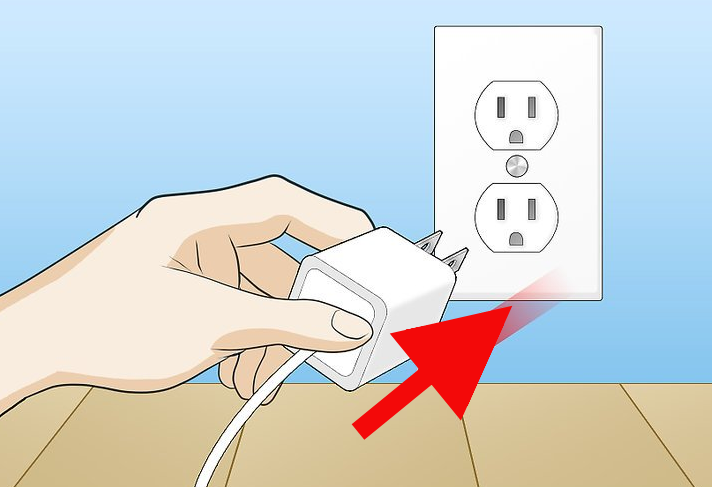
- Reconnect the power cord to the HP printer too.
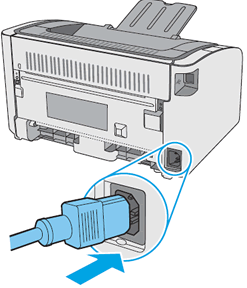
- The HP printer will turn ON automatically.
- Print a test page to confirm that the issue has been resolved.
Fix 2: Clean the Printhead of the Device
The HP printhead problem 0xc19a0003 may be emerging as a consequence of the dirty printhead. By cleaning the toolbox’s printhead and running the HP Inkjet Utility, you can implement a great fix for the error. The steps needed for running this fix have been stated as follows: Open the HP Inkjet Utility.
- Begin with cleaning the toolbox’s printhead. The “Toolbox” has to be opened for this purpose.
- Then choose “Printer Services”.
- Select the option stating “Clean Print Heads”.
- Read the instructions on the display and administer them.
- Now, open the “HP Inkjet Utility”.
- Click on the “Clean” option and follow the on-screen instructions to complete the process.
These steps should help you resolve the 0xc19a0003 problem with Printhead. You should also check your ink cartridges to ensure that sufficient ink is being supplied to the printhead.
Fix 3: Implement the Try and Error Method
The try and error method is helpful for dealing with the HP printhead problem 0xc19a0003. As a part of the try and error method, you have to turn off your printer. When the device becomes cool, you can turn on your HP printer and let it start. Accompanied by this, you can select a document for printing.
- Turn off your HP printer.
- Allow it to cool for a minute.
- Start your device again.
- Leave the device until the warming up procedure is complete.
- Ensure that your device is not creating any noise.
- In the paper tray, add some sheets.
- Now, initiate a printing task.
Note: In case your HP printer does not print, the error code will not have been resolved. Then you can try the fix given in the subsequent section.
Fix 4: Declutter Your HP Printer for Inspecting the Interiors
The process of decluttering your HP printer basically implies removing certain parts of the device for inspecting its interiors. When interfering particles are found within, the HP printer code 0xc19a0003 may be the end result. For decluttering it, you need to remove the tray, power cord, and cables. You are also needed to lift up the lid and duplexer. While removing or lifting up the parts, you have to keep an eye on foreign objects, paper bits, rolled paper, or any other such elements that can interfere with the functioning of your HP printer.
- Ensure that your HP printer is on.
- Pull out its tray.
- Pick the paper sheets from the tray to remove all of them.
- Ensure whether or not any part of the paper is rolled within. If found, be gentle while removing it.
- Clean every bit of the paper that is stuck within.
- Also, ensure that no unlikely elements are trapped inside your printer.
- Now, place the tray back.
- The power cord has to be removed in this step.
- Also, take off the cables which are connected to your HP printer.
- Lift up the printer’s lid to inspect any bits of torn paper or other objects that can affect the functioning.
- Now, lift up the duplexer for ensuring that nothing is stuck in this area.
- Next, the power cord, along with the cables, has to be plugged in.
- Let the device warm up prior to using it.
- In the final step, you can perform a test print.
Fix 5: Reinstall Ink Cartridges in Your HP Printer
Issues such as the HP 8610 error code 0xc19a0003 may be occurring when the ink cartridges have not been correctly or properly seated. Having that said, reinstalling them should serve as an excellent measure for the issue of the error code. For reinstalling them, you can access the lid and take out the cartridges when the carriage has occupied the central position. After cleaning the seats where they are to be installed again, you can place them back.
- Turn on your HP 8610 Printer.
- Access the lid for opening it.
- When the cartridge carriage moves to the central position, you have to take out the cartridges.
- Spread a clean sheet of paper on a surface and place the cartridges over it.
Note: Placing the cartridges on the sheet will ensure that there are no instances of leakages.
- Now, clean the seats of the cartridges and then reinstall them.
- Ensure that the cartridges have been correctly seated.
- After closing the lid, performing a test print will be ideal.
Fix 6: Verify the Ink Levels and Change Your Cartridge
Lack of sufficient levels of ink can be the reason behind the 0xc19a0003 HP printer error. Knowing whether or not the ink levels are sufficient can be possible when you check them. For checking this, you can start both the computer and HP printer. You can input a plain sheet in your printer’s tray and hit the Setup option. Then you can enter Tools. Now, on your computer, you can enter Estimated Ink Levels and check whether or not the ink is sufficient.
- Start your system.
- Then turn on your HP printing device.
- Insert a plain sheet in the tray.
- You will find a button near “Setup”. Press it.
- Now, open “Tools”.
- Finally, press “Ok”.
- On your system, click on “Estimated Ink Levels”.
- Tap on “Ok”.
Now, the ink levels of your HP printer will get auto-checked. In case the ink levels are very low or closer to getting over, you may want to change the cartridge of your device.
Fix 7: Restore Your HP Printer to Factory Settings
In case you’ve never tried resetting your HP printer to factory settings, you can think about it now. For clearing the error message “Printhead Missing Failed or Incompatible 0xc19a0003” on your HP printer, this suggestion should show positive results.
For restoring the device to its factory settings, please choose the Menu button. Utilize the arrow keys of your HP printer to enter Preferences. After this, Restore Defaults is the option that has to be selected. This will be accompanied by pressing Ok. In a while, your device will be restored to the state of factory settings.
- Push the button for “Menu” on your printing device.
- Head to “Preferences” via the arrow icons for up & down.
Note: You can visit “Reset All Menu Settings” in case you could not locate “Preferences”. Or you can choose “Tools”.
- Now, make a selection for the option of “Restore Defaults”.
- Press “Ok”.
The process for automatic restoration should begin. You can wait till the process is over. Now that your HP printer has been restored to the factory settings, the error should not be making its presence.
Fix 8: Hard Reset Your HP Printer
This section will present to you the steps for hard resetting your HP printer. In case you are receiving the HP ink system failure 0xc19a0003 error even now, we believe that doing so will end it. In order to continue with this fix, you are requested to initially turn on the machine. Along with that, you have to detach the USB cable, printer cover, and ink cartridges. After a couple of minutes, you can remove the power cord too.
For knowing the steps needed to proceed, you can read below.
- Begin with checking that your HP printer is on.
- Remove the USB cable in case it is attached.
- Remove your device’s cover.
- Then take off the cartridges.
- Wait till a message stating “Ink Cartridges Missing” is seen on the display.
- Now, detach the power cord.
- After a few minutes, the power cord has to be attached again.
- The “Power” option’s indicator will flash. In case the same does not happen, tap on “Power”.
- Accessing your device’s cover, place the cartridges again.
- Now, place the cover of your HP printer.
- Attach the USB cable as well.
We hope that after executing each of the steps stated above, the error notification for the HP error code 0xc19a0003 won’t be seen.
Fix 9: Update HP Printer Drivers
The final troubleshooting measure for this HP printer error will guide you in updating the driver for the same. As you got to know in this reading, when the updates have not been installed for a long time, errors like this one will keep emerging. Using your Windows PC, you can visit Start, choose Control Panel, select Category in View Type, and then download the driver updates for the HP printer.
For knowing how to fix HP printer error code 0xc19a0003 by updating the drivers in more depth, you can read further.
- See to it that your Windows PC is on.
- Go to “Start”.
- Select “Control Panel”.
- Set “Category” as the “View Type”.
- Now, go to “System and Security”.
- Choose “Devices and Printers”.
- After opting for your printer, right-tap on it for picking “Update Driver” available in the dropdown.
- The following options will be seen:
- “Search Automatically for Updated Driver Software”
- “Browse My Computer for Driver Software”
- Select the one that seems suitable.
- Based on the option you have selected, a process will begin and take some time to complete. After that, you can restart your Windows computer as well as the printer.
- Printing a test page will be the final step.
0xc19a0003 HP Printer Error Fixes and Compatible Models
The fixes stated in this post can troubleshoot the 0xc19a0003 on several HP printer models. Some of these models have been mentioned in the table given as follows:
| HP Officejet Pro 6830 Printer | HP Officejet Pro 6835 Printer | HP Officejet Pro 6978 Printer | HP Officejet Pro 8610 Printer |
| HP Officejet Pro 8620 Printer | HP Officejet Pro 8630 Printer | HP Photosmart Plus B210 Printer |
Everything Considered
While using HP printers like the 6830, 8610, and 8620 models, you may witness a message stating “0xc19a0003 there is a Problem with the Printhead”. In addition to the printhead, the error can also suggest a problem with your device’s ink system. Of course, after reading this post, you got to know about the other reasons too behind this error. Considering these reasons, we implemented the fixes that would have yielded guaranteed positive results by now.
Should you like to read more such posts for resolving other errors, we’ll suggest reading the steps to fix HP printer printing blank pages and HP printer offline.
Frequently Asked Questions
We hope that we supplied you with every piece of information needed for dealing with this HP printer error. For additional guidance, you can go through the following FAQs:
1. How can I Fix HP Officejet Pro 6830 error 0xc19a0003?
HP Officejet Pro 6830 Printer can get affected by the 0xc19a0003 error. For fixing it, you can ensure that the device’s printhead is clean. If not, then you can run the HP Inkjet Utility from the Printer Services. Using the same, you can start the cleaning process.
2. Why am I seeing HP Photosmart Plus B210 error 0xc19a0003?
You may be seeing the 0xc19a0003 issue on HP Photosmart Plus Printers like B210 if the drivers for the device haven’t been updated. The issue can also occur due to software or hardware flaws.
3. What do I need to fix error 0xc19a0003?
For carrying out certain fixes for the 0xc19a0003 error like reinstalling its ink cartridges, you may require plain sheets and a smooth surface. Such things will be needed for placing the cartridges when you remove them.